2025年用於提高影片質量的 8 個最佳影片畫質修復軟體
如果沒有濾鏡或特效的加持,您發佈到 YouTube 或任何其他社交媒體平台的影片將會毫無樂趣可言,就像被迫觀看一部糟糕的電影,您必定會感到無聊一樣。誠然,每個人都力求完美,因為沒有人希望自己的心血作品不受人喜愛,甚至受到批評。
現在我們生活在一個技術先進的時代,有許多不同類型的免費影片修復軟體,專門用於解決同樣的問題。我們面臨的問題是,哪一款影片修復軟體是效果最好的呢?答案並不總是顯而易見的。
在這篇文章中,我們蒐集了 iOS 和 Android 上可用的八個最出色的影片畫質修復軟體。當您讀完本文後,您可以輕鬆決定哪個影片畫質增強軟體最能幫助您提高影片的質量。
第一部分:提高影片質量的 8 個最佳影片修復軟體
1. KineMaster
- 平台:
- 價格:
- 評分:
iOS 和 Android
免費試用/ 專業版 $3.99/月 ,$22.99/年
4.7
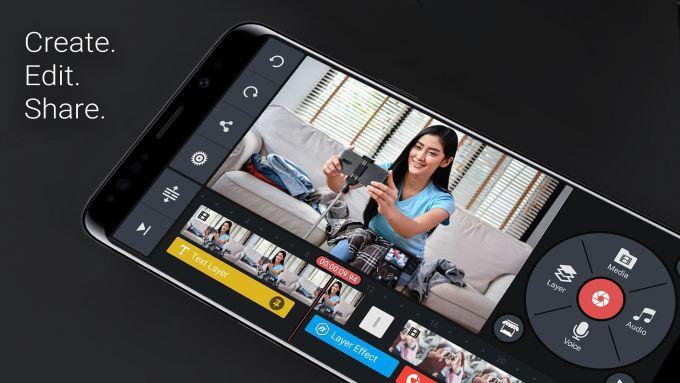
KineMaster現在是最靈活的影片修復軟體之一,可在ios和Android系統中完成影片畫質的優化。它用途廣泛,可以滿足用戶從基本剪輯到應用濾鏡和其他效果等所有優化操作。它是極好的影片修復軟體。
該程序支持每秒 60 幀的 4K (2160p) 視頻,可用於編輯和管理此類文件。此外,它還可以自動將您的視頻上傳到 YouTube、TikTok、Facebook、Instagram 等平台,並配備有影片分層、疊加、逐幀剪切等功能。
由於其用戶友好性和豐富的優化工具,KineMaster是我們通用視頻質量增強器的首選。您可以使用巧影輕鬆編輯高品質影片、蒙太奇剪輯和專業慢動作圖形。
- 優點:
- 缺點:
在不同設備間自由切換
KineMaster資源庫擁有近2000個資源可供選擇。
可選寬高比(16:9、9:16、1:1)
免費版本帶有水印
2. Videoshop
- 平台:
- 價格:
- 評分:
Android 和 iOS
免費試用/終生專業版本 $89.99
4.9
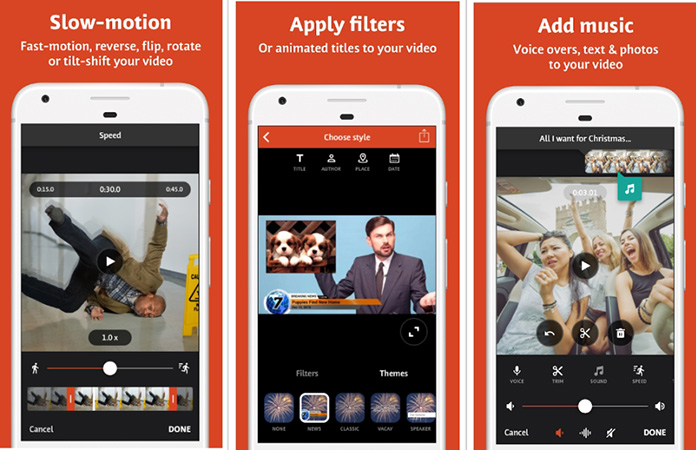
Videoshop 具有出色的用戶使用界面,使其成為用戶的不二之選。Videoshop與巧影十分相似,提供相同的功能,但具有更強更生動的濾鏡、動畫過渡以及調整影片大小的功能。這是一款增強視訊質量的免費軟體。
它比其他影片剪輯軟體更加新手友好,但它的基本功能也不容小覷。該軟體旨在為用戶帶來更多令人驚喜和有趣的效果,例如定格動畫、Ken Burns 和口型同步。
Videoshop 的免費版僅提供少數功能。但他們還提供年度和月度會員資格,因此您可以自由選擇最適合您的購買套餐。
- 優點:
- 缺點:
Instagram 同款濾鏡
直觀的設計,使用毫不費力
口型同步功能
一次僅能錄製一個影片
3. PowerDirector
- 平台:
- 價格:
- 評分:
Android 和 iOS
免費試用/ 專業版 $5.99/月, $9.99/季度, $34.99/年
4.6
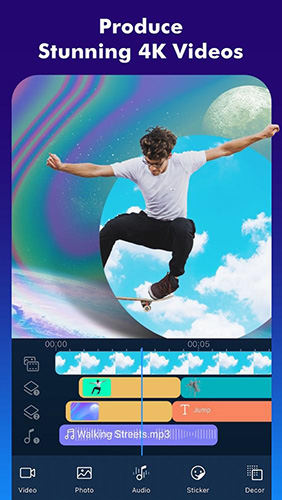
儘管PowerDirector最初是為 Windows PC 設計的,但現在已經可用於 Android 和 iOS ,完成移動設置端的影片畫質提升。PowerDirector雖然發行不久,但提供了比巧影或其他軟體更多的選擇來提高影片質量。
有了PowerDirector的幫助,用戶可以做任何事情,從調整影片的速度到添加動效,比如多圖層處理和混合模式等效果。最近PowerDirector還進行了軟體更新,升級中增加了色度鍵綠幕編輯器、關鍵幀管理以及對 4K 視頻的支持。
對於需要進行實時編輯的影片,PowerDirector也是最佳選擇。PowerDirector提供 Windows 的可攜式版本,具有完整版本的所有特性和功能。如果您需要一款高質量的可攜式編輯應用程序,那麼千萬不要錯過PowerDirector。
- 優點:
- 缺點:
海量免費圖案可供使用
支援4K影片播放
個性化的用戶面板
免費版的無法去除水印
4. InShot
- 平台:
- 價格:
- 評分:
Android 和 iOS
免費試用 / 專業版:$3.39/月,$14.99/年,$34.99/終生享用
4.9
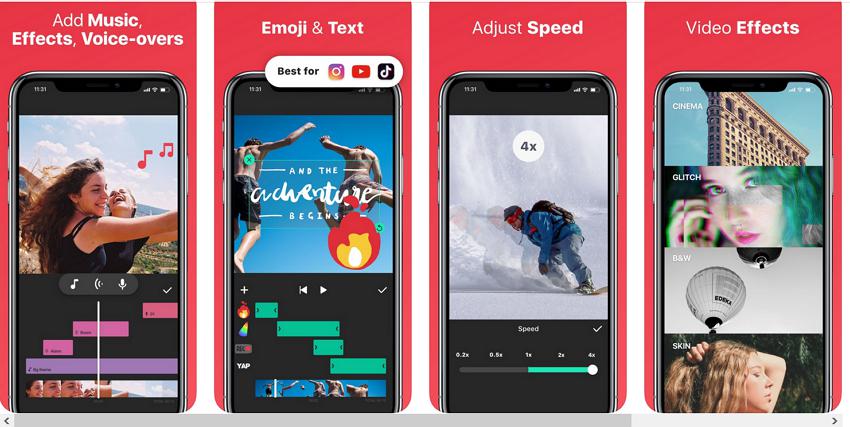
它提供了所有基本工具,例如剪輯和修剪影片的功能、將多個影片合併為一個、調整播放速度、添加旁白以及調整背景音樂的級別。照片和影片效果、濾鏡的多樣性和簡易操作性是該軟體最吸引人的地方。
即便您此前從未使用過影片修復軟體,有了InShot的幫忙,也能輕鬆製作出Instagram的10秒精彩影片。
- 優點:
- 缺點:
照片編輯工具
海量濾鏡供影片和照片使用
使用簡易又清晰
免費版本自帶水印
5. Splice
- 平台:
- 價格:
- 評分:
Android 和 iOS
免費試用 / 專業$9.99/月
4.7
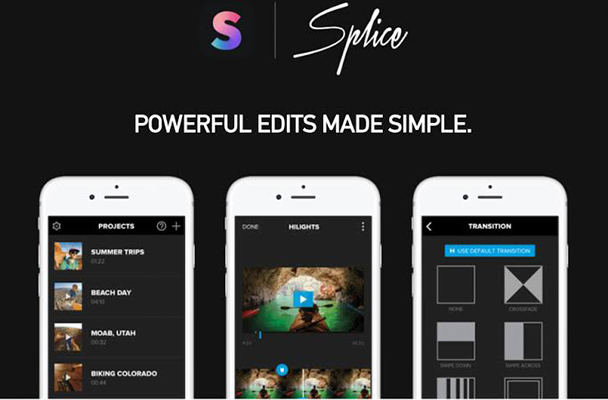
Splice由GoPro相機的創始人設計發行,有著與Go Pro相機相同的創造願景。Splice具有實用且可靠的用戶界面,可以滿足您的大多數需求。Splice是一個免費的影片畫質增強應用程序。
有過渡、色度鍵、播放速度控制、添加文本或圖像的圖層等等功能,該軟體可訪問 Artlist 和 Shutterstock收藏,以及擁有 6,000 多首免版稅音樂庫,這是其最強大的功能。這是一款提高安卓影片質量的應用程序。
如果您在網速較慢的地方旅行,或者您只是需要在某些時刻快速調整影片,我們建議您使用 Splice。這就是為什麼它是提高影片質量的頂級移動應用程序。
- 優點:
- 缺點:
海量免版稅歌曲任您挑選,數量高達6000+
不含水印
能與iTunes自由連接
有限的濾鏡
6. CapCut
- 平台:
- 價格:
- 評分:
Android 和 iOS
免費
4.3
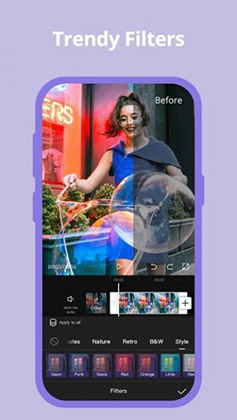
流行短視頻社交平台 TikTok 的開發商字節跳動發布了另一款名為CapCut的應用程序。CapCut也是頂級的改善影片質量的應用程序。
不過,這一次,它的設計從一開始就考慮到了TikTok。CapCut(曾用名Viamaker)具有與其競爭對手相同的基本功能。使用CapCut,您能夠輕鬆使用綠屏、視頻縮放、濾鏡、動效和各種令人驚艷的貼紙。
字節跳動研究發行了CapCut,為 TikTokers 提供了全面的影片處理體系。因此,CapCut 中的影片導出模式針對 TikTok 影片進行了優化。因此,如果您是想要製作發佈到TikTok上的影片,CapCut將會是您的不二之選。
- 優點:
- 缺點:
簡單易上手
海量歌曲供您選擇
最適合TikTok用戶
軟體不太穩定,會出現bug
7. Pinnacle Studio Pro
- 平台:
- 價格:
- 評分:
iOS
3種定價, 價格幅度從$54.95 到 $109.95不等。
4.7
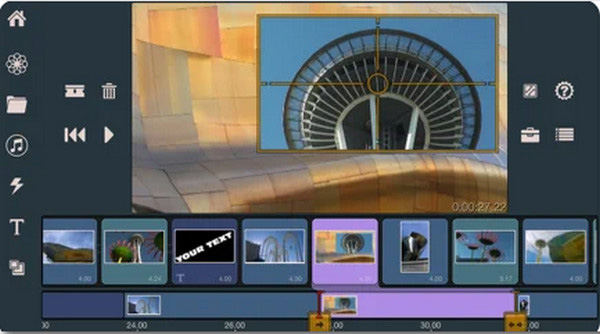
Pinnacle Studio Pro 是一款適用於 iPhone 的創新影片編輯器,可以顯著提高影片質量。喜歡製作影片(尤其是電影)的iOS 用戶決不能錯過這款軟體。
該軟體使提高影片質量變得簡單且有序。您可以在操作頁面的時間軸中進行所有影片編輯,包括添加轉場、標題和動效。該軟體還支持 iPhone 和 iPad 的最高可用解析度 1080p。
- 優點:
- 缺點:
簡單直觀,便於使用
一鍵上傳影片至主要社交平台
創作高質量、高解析度的影片
新版本不如舊版本穩定,使用過程中會出現bug
第二部分:有關 Android 和 iOS 影片質量增強軟體的常見問題解答
1. 最好的影片修復軟體是哪個?
| 軟體/功能 | 支持4K | 影片濾鏡 | 編輯工具 | 評分 |
|---|---|---|---|---|
| KineMaster | 是 | 豐富濾鏡 | 超強 | 4.7 |
| Videoshop | 否 | Instagram同款濾鏡 | 超強 | 4.9 |
| PowerDirector | 是 | 豐富濾鏡 | 超強 | 4.6 |
| InShot | 否 | 豐富濾鏡 | 基本 | 4.9 |
| Splice | 否 | 有限濾鏡 | 基本 | 4.7 |
| CapCut | 否 | 有限濾鏡 | 基本 | 4.3 |
| Pinnacle Studio Pro | 否 | 無濾鏡選擇 | 十分有限 | 4.7 |
2. 如何在iPhone設置中提高影片質量?
iPhone 上的設置提供了解決方案來提高視頻質量,指導您如何使影片流暢播放。
- 開啟iPhone的設置
- 向下捲動並點擊相機按鍵
- 點擊‘錄製影片’並選擇iPhone允許的最高解析度
第三部分:最佳AI影片修復軟體,通過簡單的步驟提升影片質量
毫無疑問,以上提到的可攜性影片修復軟體都易於使用,您可以輕鬆地在幾分鐘內編輯和改善影片。然而,這些應用程序並不是十全十美。
我們都知道,部分軟體會在使用過程中大量彈出廣告,嚴重影響用戶體驗。此外,某些軟體不具有更佳的影片優化功能。因此,我們想要在這裡推薦您一款實用安全的影片修復軟體。
我們將為您帶來HitPaw VikPea HitPaw載有超強的人工智能驅動優化器,能夠輕鬆增強影片或電影的質量。更厲害的是,您可以在HitPaw的支援下,實用批量處理功能同時改進多部電影。
為什麼我們需要人工智能支援的影片優化軟體呢?因為人工智能支援的影片優化軟體將幫助未曾接觸過影片編輯的新手更輕鬆地實現影片質量的提升。作為知名的 AI 影片優化軟體,您可以放心使用 HitPaw VikPea,僅需簡單幾步,便能使您的作品大放異彩。
觀看影片以了解如何使用 HitPaw VikPea將影片解析度提升到 4K:
HitPaw VikPea常用功能:
- 最佳人工智能影片修復軟體,一鍵完成影片優化編輯
- 支援批量處理
- 最高可將影片解析度提高至8K
- 高質量降噪效果
現在,我們將為您展示如何使用HitPaw 影片優化軟體增強影片質量:
-
Step 1.在HitPaw官方站點中獲取最新版本的HitPaw VikPea,並安裝至您的電腦.
-
Step 2.點擊‘選擇文件’匯入您想要優化的影片。

-
Step 3.選擇您心儀的影片優化AI模型。

-
Step 4.通過選擇‘預覽’,您可以快速查看影片優化後的成果。

以下是影片修復的前後對比。

-
Step 5.點擊‘匯出’即可快速下載影片。
第四部分: 結論
移動裝置專用的影片修復軟體可能不似PC端版本那樣富有多樣性和深度。
但好消息是它們也足以滿足您的絕大多數需求。即使手機上無法製作出一部好萊塢大片,您也可以使用其中一款軟體來優化一些家庭記錄片和多種多樣的影片。
然而,無論您選擇哪一款影片修復軟體,原始影片的質量以及用來錄製影片的設備都會對匯出的成品有著或多或少的影響。如果您想要優化影片的質量,或者提升老電影的解析度,我們強烈推薦您使用 HitPaw VikPea,它擁有極其強大的影片修復功能,效果將會使您大吃一驚。







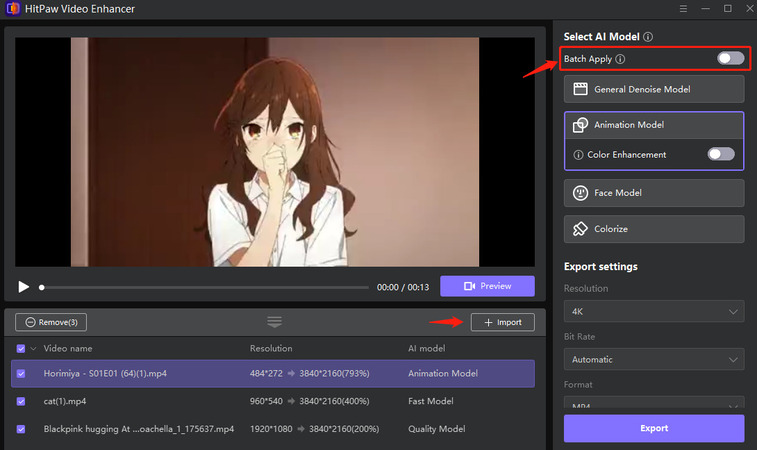
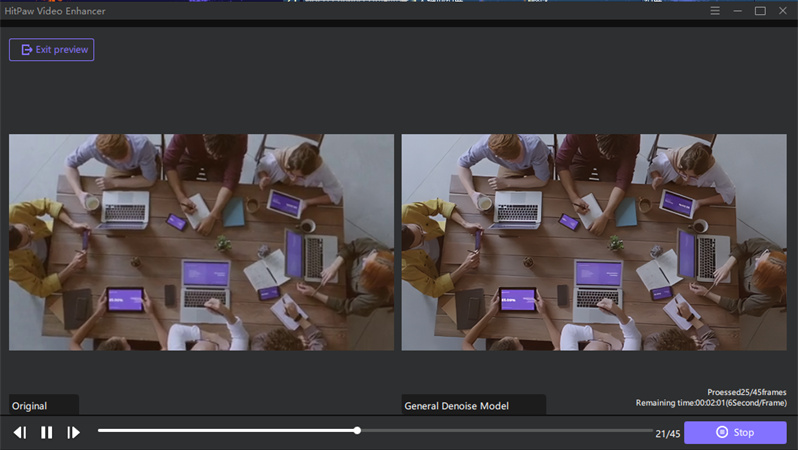
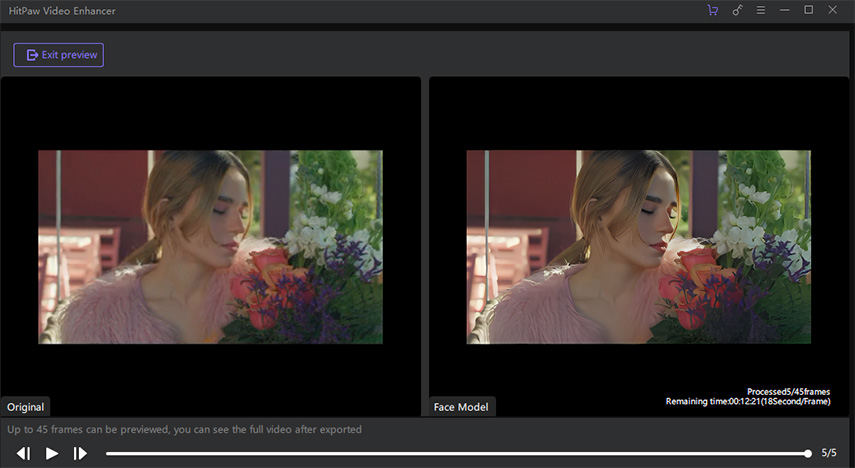




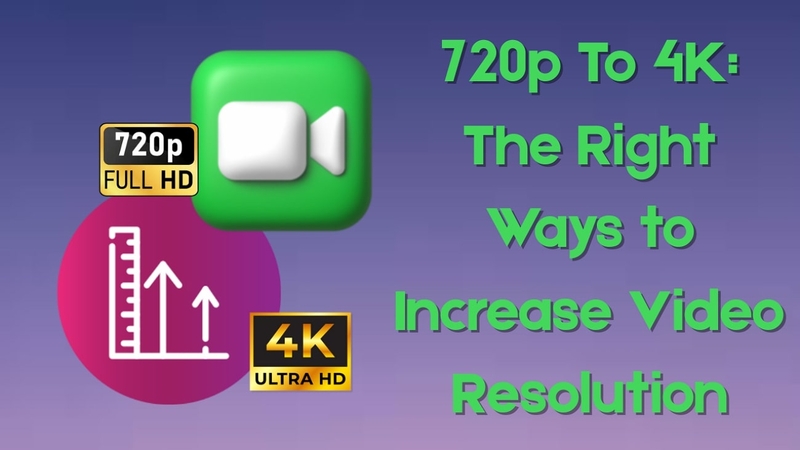
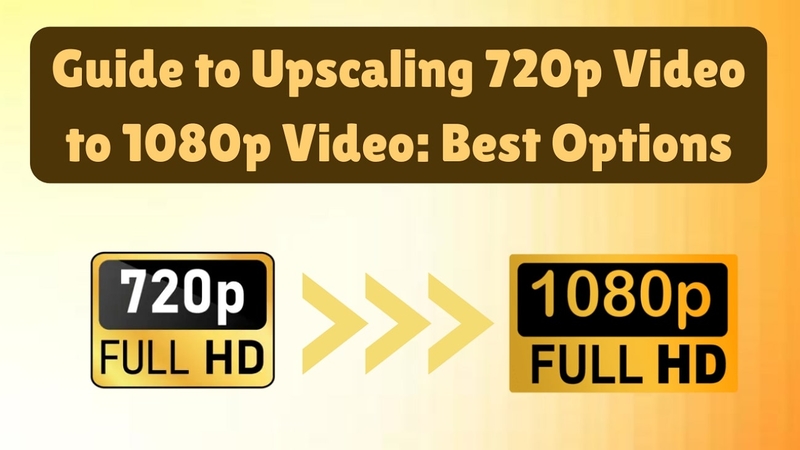

分享文章至:
選擇產品評分:
Joshua
HitPaw 特邀主編
熱衷於分享3C及各類軟體資訊,希望能夠透過撰寫文章,幫助大家瞭解更多影像處理的技巧和相關的AI資訊。
檢視所有文章留言
為HitPaw留下您的寶貴意見/點評